Contents
如何增加筆記本電腦上的存儲空間
筆記本電腦非常適合隨身攜帶,是您的辦公桌或遊戲平台。沒有筆記本電腦,我無法生存,而平板電腦根本不如我希望的那樣有效。儘管我敢肯定你們中的許多人都這麼認為,但可能只是我是一個脾氣暴躁的老人。像所有其他設備一樣,筆記本電腦也有一定的限制。這包括它們的存儲容量,而將HDD扔出窗戶並被較小的SSD所取代,要達到這個極限並不是一件容易的事。
儘管過去幾年價格肯定有所提高,但使用SSD的速度很棒,但價格也更高,通常也更小。當然,關於如何增加筆記本電腦的存儲空間,有多種選擇 但是我們堅信雲存儲,因此我們將專注於此。
為什麼要避免其他方法

外置硬盤
我不在乎外部硬盤驅動器。我幾年前買的房子裡有一個,用來存放電影和音樂收藏,因此非常適合。我將它永久連接到台式機上,並且它在任何地方都沒有。筆記本電腦和外部硬盤驅動器的問題在於,它們很難攜帶和保管。它們也很容易丟失,這幾乎是在與下一個大客戶進行重要會議之前可能發生的最糟糕的事情。
我已經擁有我多年了,現在我只是在等待它成為麻煩(存儲任何重要數據都沒有意義)。

更換/添加SSD
根據筆記本電腦的處理方式,您可以嘗試用容量更大的新SSD替換現有的SSD,或者向現有的SSD添加新的SSD。這非常可行,並且將所有內容都放在一個位置非常好,但是它並不能解決我們上面已經提到的物理驅動器存在的最大問題之一,即它們破壞了安全性。

微型SD卡
如果您的筆記本電腦有一個用於SD卡的插槽(帶有或不帶有適配器),那是增加筆記本電腦存儲空間的一種方法,而又不需要那麼昂貴。他們不會伸出手,我們也不必額外攜帶它們。
儘管您不必擔心SD卡注定要扔進垃圾場之前可以完成的周期數,但重要的是要知道SD卡會損壞。有一些方法可以從損壞的SD卡中檢索數據,但是您是否真的想讓自己完成該過程?我當然不會。

USB隨身碟
我的辦公桌的第二個抽屜中存放著大約10張。它們曾經是在設備之間以及與您的同事之間傳輸文件的一種很好的方式,但是我已經廢除了它們的使用,而是將它們替換為具有相同功能的雲存儲提供程序,它們變得更好,更快,更方便。
現在甚至可以得到“微型”版本的USB閃存驅動器,它不會從筆記本電腦中伸出太多,這意味著您不必每次將筆記本電腦放在包中時都將其拔出。順便提一下便利性問題,我仍然不信任USB記憶棒來保護我的重要數據。
如何使用Sync.com增加筆記本電腦上的存儲空間
Sync.com是一家總部位於加拿大的雲存儲提供商,他們還將所有用戶數據存儲在自己的數據中心中。它在全球擁有超過一百萬的用戶,這是選擇保護您的隱私的安全雲存儲的最佳選擇之一。多年來,我一直在使用它們來存儲重要的文檔和我的照片集,從那以後,它們並沒有讓我失望。我不必隨身攜帶任何外部硬盤驅動器,也不必擔心USB記憶棒,無論何時何地,我的數據始終可以在筆記本電腦上使用。
這是有關如何使用Sync.com增加筆記本電腦上存儲空間的非常簡單的過程:
- 在Sync.com註冊帳戶
- 確定所需的額外存儲量
- 將文件上傳到Vault
- 安裝桌面應用程序以獲得更流暢的體驗
- 享受額外的好處
1.在Sync.com註冊一個帳戶
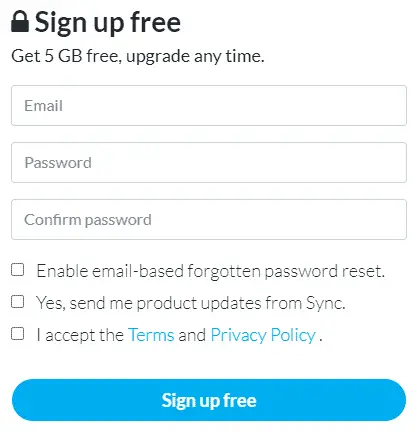
直接向Sync.com註冊帳戶。只需轉到Sync.com並免費獲得一個5 GB的存儲空間,即可為您提供足夠的空間來體驗該服務。如果它沒有按預期工作,您可以退出並忘記它。
註冊需要電子郵件和密碼。確保選中“啟用基於電子郵件的忘記密碼重設”選項,以避免將來出現任何有關忘記密碼的問題。
2.確定所需的額外存儲量
如上所述,Sync.com隨附5 GB的免費云存儲空間。與競爭產品相比,價格便宜但價格實惠。進行一些計數併計算所需的存儲空間。確定後,您可以選擇以下列出的選項之一。
他們還提供30天退款保證,這使得測試其PRO功能非常方便且幾乎沒有風險。
3.將文件上傳到Vault
Sync.com有兩個主要區域,可用於在雲中存儲文件。可以在您擁有的所有設備之間同步的常規“文件”選項卡,或者僅用於在雲中存儲文件的“保險櫃”選項卡。登錄到您的帳戶,然後導航到“保險櫃”標籤,然後上傳所需的所有文件。這樣,您就可以騰出筆記本電腦上的大量空間。
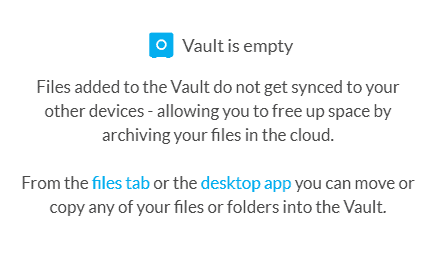
Sync.com可以通過這種方式解決多達4 TB雲存儲的筆記本電腦存儲問題。與物理替代方案(例如外部硬盤驅動器或USB記憶棒)相比,以這種方式存儲的文件將更加安全。
4.安裝桌面應用程序以獲得更流暢的體驗
儘管使用瀏覽器上傳到“保險櫃”沒有任何問題,但我強烈建議安裝他們的桌面應用以達到相同的結果,但速度要快得多。
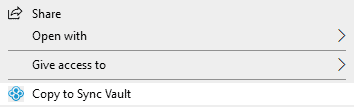
桌面應用程序還允許您將雲中存在的所有文件同步到筆記本電腦,但這也將佔用本地存儲空間。通過安裝該應用程序,您還可以獲得其他選項,例如“複製到Sync Vault”。只需執行以下操作:
- 右鍵單擊要上傳到雲的文件夾或文件(從筆記本電腦上的任何位置)。
- 選擇“複製到同步保管庫”。
- 等待上傳完成(通過單擊右下角的“同步”圖標檢查進度)。
- 在Sync Vault中查看上傳的文件並與之交互。
5.享受額外的好處
Sync.com之類的雲存儲具有許多優勢。在線存儲數據是主要的問題,它解決了筆記本電腦的存儲問題,但是如果我們學習如何使用它,我們將獲得更多的好處(一個秘密說明:這很簡單)。
例如,共享文件是進一步利用Sync.com的一種好方法。您可以與其他Sync.com用戶共享文件夾,或創建具有各種權限的指向他們的鏈接。同步(正如服務名稱所暗示的)是另外一件大事。在辦公室中處理文檔,在公交車上預覽(通過智能手機),然後繼續在您的桌面上停下來的地方。可以使用適用於Windows,macOS,iOS和Android的應用程序進行所有操作。
閱讀我們對Sync.com的詳盡評論,以查看所有功能或立即訪問Sync.com並親自嘗試。



